|
面对边缘稍微复杂的文字,用纯手工的方法制作立体字是非常复杂的,不过可以找出里面的一些共有特性,可以简化很多繁琐的过程。如下面的文字,字体边缘有很多锯齿纹理,用普通的方法制作立体面是非常复杂的,我们可以先把立体面的高光及暗部刻画好,然后再用复制的方法制作立体面就非常简单了。 最终效果  <点小图查看大图> 1、新建一个1024*650像素的文件,背景填充黑色。打开图1所示的文字素材,拖进来。解锁后适当放好位置。  <图1> 2、用钢笔工具把第一个“1”字选取出来,转为选区后按Ctrl+J复制到新的图层。  <图2> 3、锁定图层的像素区域,选择渐变工具,颜色设置如图3,由上至下拉出图4所示的线性渐变色。 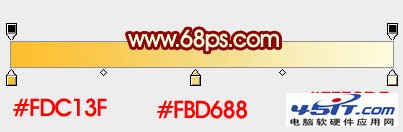 <图3>  <图4> 4、选择菜单:图层>图层样式>斜面和浮雕,参数设置如图5,确定后再设置等高线,参数设置如图6,效果如图7。  <图5> 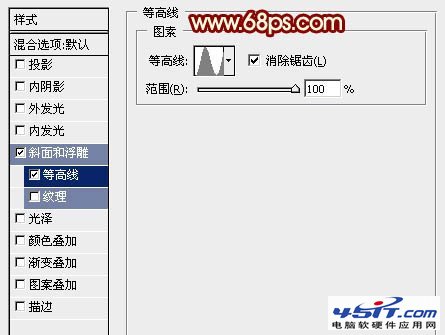 <图6>  <图7> 5、按Ctrl+J把当前图层复制一层,然后编辑当前图层的图层样式,把斜面和浮雕的数值稍微修改一下,参数设置如图8。确定后把图层填充改为:0%,不透明度改为:50%,效果如图9。  <图8>  <图9> 6、按Ctrl+J把当前图层复制一层,同样再修改斜面和浮雕的数值,参数如图10,确定后把填充改为:0%,不透明度改为:30%,效果如图11。  <图10>  <图11> 7、其它文字用同样的方法添加图层样式,具体数值可根据文字大小稍作修改,效果如下图。 
<图12> |
